navigation rapide vers...
| Accueil Edition | |
| Règles d'édition | Dernières informations et directives ● Principales directives d'édition |
| Waze Map Editor (WME) | Protections de la carte ● |
| Classification France | |
| Les limitations de vitesse | |
| Nommage | Numéros de rue ● Propagation du nommage des segments ● Bifurcations sur autoroutes et voies rapides |
| Connectivité | Dédoublement des segments ● Connectivité inversée |
| Itinéraires et Navigation | Instruction Override ● Voies de prépositionnement (Lane Guidance) |
| Les articles ci-dessous n'ont pas encore été révisés | |
| Edition Premiers pas | Bonnes pratiques ● Bien débuter ● Ponts et Tunnels |
| Connectivité | Intersections ● Rond-points ● Soft et hard turns |
| Requêtes et Problèmes | Update Requests ● Map Problems |
| Lieux | Normalisation ● Zones d'Activités ● Parking ● Stations essence ● Radars ● Place Update |
| Fermetures | Comment les gérer ● Fermetures programmées |
| Itinéraires et Navigation | Calcul d'itinéraire ● Instructions de navigation |
| Sauf mention contraire, tous les articles sous l'onglet Edition sont en cours de révision. Ces articles sont donc susceptibles de contenir des liens qui mènent vers des pages obsolètes, vers des pages en anglais ou vers des pages supprimées. |
Présentation
Waze calcul les itinéraires de navigation par un système de pénalités. Les routes les moins pratiques ou les plus congestionnées pour le transit sont plus pénalisées. Plus il y a de pénalités, moins Waze proposera d'itinéraire empruntant ces segments et leurs transitions. Le guidage fourni est réalisé en fonction des segments les moins pénalisés, combinés au trafic constaté en temps réel (ou moyen à défaut) et de la distance à parcourir.
Un nœud de jonction relie les segments entre eux. A ce nœud, il y a des autorisations qui indiquent à Waze comment transiter entre les segments. Ces autorisations apparaissent dans Waze Map Editor (WME) sous formes de flèches rouges et vertes selon que le transit est autorisé ou pas, appelons-les autorisations de tourner.
Avant de continuer à examiner les informations ci-dessous, assurez-vous d'être familiarisé avec les informations de base sur la définition des restrictions de virage. Revenez ensuite sur cette page pour avoir une information plus détaillée sur la façon dont les différentes restrictions opèrent.
Mots clefs
Virage interdit - ![]()
![]() - Signalé par une flèche rouge et crée une forte pénalité de transit d'un segment à l'autre.
- Signalé par une flèche rouge et crée une forte pénalité de transit d'un segment à l'autre.
Virage autorisé - ![]()
![]() - Signalé par une flèche verte et crée une faible pénalité de transit d'un segment à l'autre.
- Signalé par une flèche verte et crée une faible pénalité de transit d'un segment à l'autre.
Virage faible - ![]()
![]() - L'éditeur de carte Waze, WME, signale un Virage faible ou soft turn par un point d'interrogation dans un rond violet. Ils sont créés automatiquement par Waze pour les virages entre segments existants ou nouvellements créés .
- L'éditeur de carte Waze, WME, signale un Virage faible ou soft turn par un point d'interrogation dans un rond violet. Ils sont créés automatiquement par Waze pour les virages entre segments existants ou nouvellements créés .
Virage Fort - ![]()
![]() - L'éditeur de carte Waze, WME, fait la différence entre virage fort & faible, en enlevant le point d'interrogation dans un rond violet quand un éditeur modifie manuellement un virage à autorisé ou à interdire.
- L'éditeur de carte Waze, WME, fait la différence entre virage fort & faible, en enlevant le point d'interrogation dans un rond violet quand un éditeur modifie manuellement un virage à autorisé ou à interdire.
Cela permet de définir quatre états détaillés dans le tableau suivant.
| Flèche | État | Pénalité | Réglage | Autres Information |
|---|---|---|---|---|
| Interdiction forte | Très Forte | Quand un éditeur clique sur une flèche pour la modifier de verte à rouge ou rouge à verte puis rouge. | Waze ne propose généralement pas de routage | |
| Interdiction faible | Forte | Les virages établis par défaut lors de la création d'un nouveau nœud de jonction entre segments existants ou avec un ou plusieurs nouveaux segments |
Pour revenir à cet état il faut déconnecter puis reconnecter les segments | |
| Autorisation faible | Faible | Établi automatiquement par Waze quand un trafic suffisant a transité par un virage à "Interdiction faible" | Waze ne modifiera pas un virage à interdiction forte même si il y a beaucoup de trafic dans le sens opposé | |
| Autorisation forte | Très faible | Quand un éditeur clique sur une flèche pour la modifier de rouge à verte ou verte à rouge puis verte. | Aussi établi pour tous les virages d'un nœud quand on tape Q puis W Raccourcis clavier |
Raccourcis
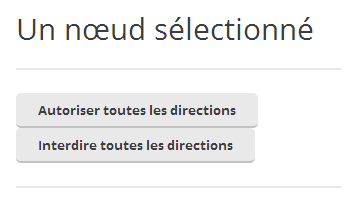
Il est possible d'utiliser le raccourcis clavier W Autoriser toutes les directions et le raccourcis clavier Q Interdire toutes les directions.
Les autre raccourcis clavier utile sont :
- Shift+Z - affiche successivement :
- 1) affiche les interdictions et autorisations de tourner pour le segment sélectionné,
- 2) affiche les interdictions de tourner (flèche rouge) pour tout les nœuds de jonction visible (jusqu'au zoom 4 soit 100m - 500ft dans le coin inférieur droit de l'écran).
- A - alterne entre : flèches opaques et sélectionnables ou flèches transparentes et non-sélectionnable.
- S - alterne entre : flèches superposées ou flèches distinctes et étalées. Cela peut-être aussi utilisé pour rafraîchir l'affichage des flèches après modifications.
Pour afficher tous les raccourcis taper ? sur le clavier.
Bonnes pratiques
Après la création d'une nouvelle jonction, assurez-vous d'abord être sûr de mettre le sens de circulation unidirectionnel ou bidirectionnel sur l'ensemble des segments connectés. Ensuite, il est préférable de désactiver d'abord et ré-activer tous les virages à travers cette jonction en le sélectionnant et en appuyant sur Q suivi par W. Ensuite, réglez manuellement les restrictions individuellement en sélectionnant chaque segment un par un et activer une flèche rouge si nécessaire.
A noter que, une fois qu'un segment est déconnecté de la jonction, et qu'il est reconnecté au même segment (ou à un segment différent), il est réinitialisé en Virage faible à nouveau. Suivez les étapes ci-dessus pour revenir à un Virage fort.
Fermetures programmées
L'éditeur de carte et le moteur de guidage de Waze prennent en compte les fermetures programmées (heure, jour, autorisation de tourner, sens de circulation et bientôt type de véhicules, etc). Pour plus de détails voir Les fermetures programmées
Calcul d'itinéraire
Pour plus de détails voir Manière dont Waze calcule les itinéraires.